PPT清除藝術(shù)字效果的方法
時(shí)間:2023-06-13 14:05:15作者:極光下載站人氣:747
很多小伙伴在編輯演示文稿的時(shí)候經(jīng)常會(huì)需要在幻燈片中輸入各種類型的文字,最常使用到的文字工具就是“藝術(shù)字”,藝術(shù)字可以讓幻燈片中的文字形式更加的豐富,不過(guò)有的小伙伴在幻燈片中插入藝術(shù)字之后可能會(huì)因?yàn)橐恍┰颍枰獙⑺囆g(shù)字的格式清除,這時(shí)該怎么進(jìn)行設(shè)置呢。其實(shí)很簡(jiǎn)單,我們只需要選中藝術(shù)字內(nèi)容,然后在“形狀格式”的子工具中打開“藝術(shù)字樣式”處的“其它”圖標(biāo),接著在下拉列表中點(diǎn)擊選擇“清除藝術(shù)字”選項(xiàng)即可。有的小伙伴可能不清楚具體的操作方法,接下來(lái)小編就來(lái)和大家分享一下PPT清除藝術(shù)字效果的方法。
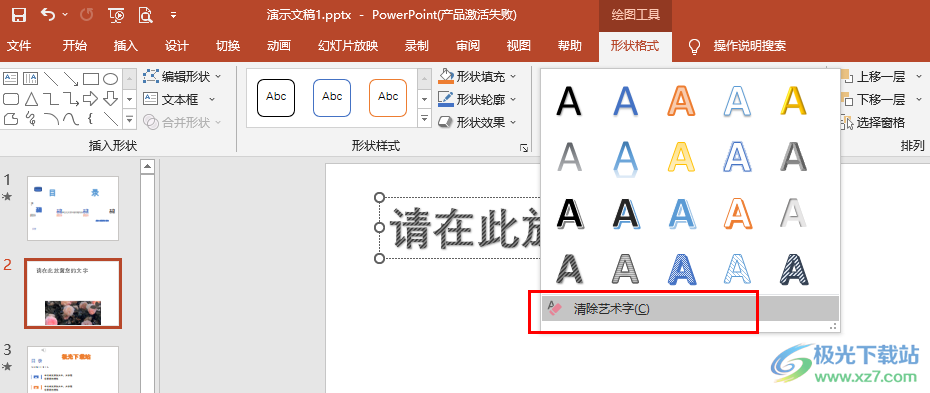
方法步驟
1、第一步,我們找到一個(gè)需要編輯的演示文稿,右鍵單擊該文稿,然后先點(diǎn)擊“打開方式”,再在子菜單列表中選擇“powerpoint”選項(xiàng)
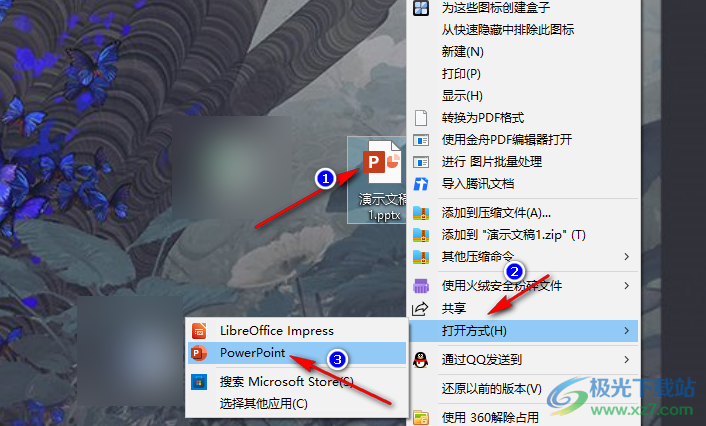
2、第二步,進(jìn)入PPT頁(yè)面之后,我們選中幻燈片中的藝術(shù)字,再在“繪圖工具”下打開“形狀格式”工具
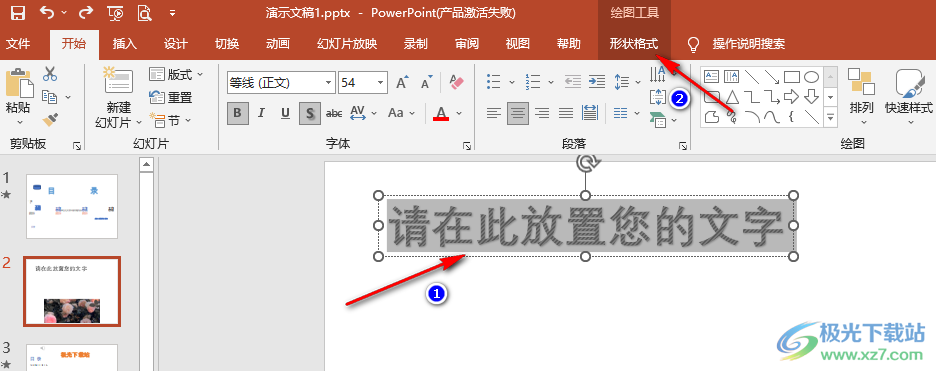
3、第三步,在“形狀格式”的子工具欄中,我們找到“藝術(shù)字樣式”設(shè)置框,然后點(diǎn)擊打開框內(nèi)的“其它”圖標(biāo),如圖所示
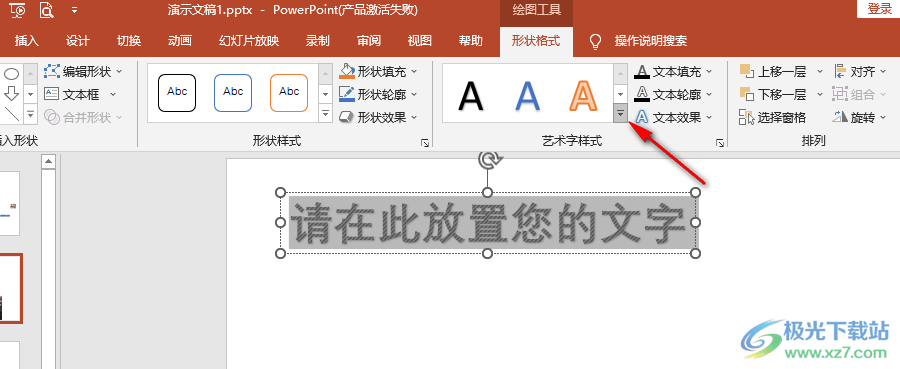
4、第四步,打開“其它”圖標(biāo)之后,我們?cè)谙吕斜碇姓业健扒宄囆g(shù)字”選項(xiàng),點(diǎn)擊該選項(xiàng)即可
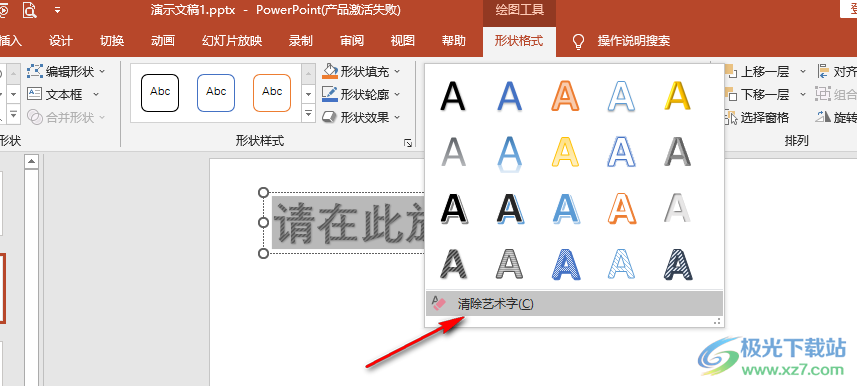
5、第五步,點(diǎn)擊“清除藝術(shù)字”選項(xiàng)之后,我們?cè)诨脽羝芯涂梢钥吹剿囆g(shù)字已經(jīng)變?yōu)槠胀ǖ奈淖謽邮搅?/p>
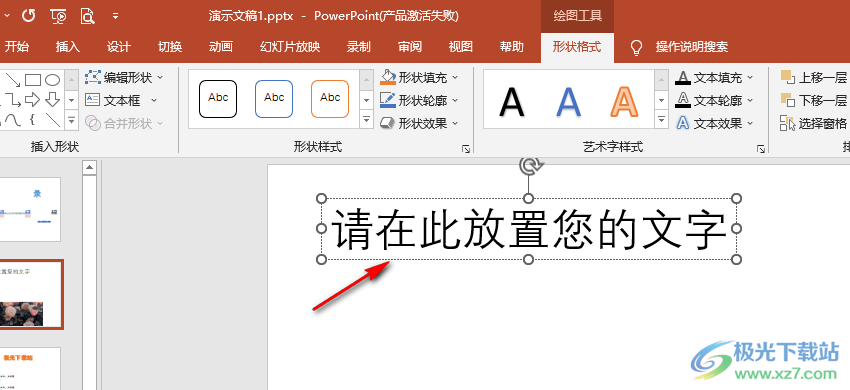
以上就是小編整理總結(jié)出的關(guān)于PPT清除藝術(shù)字效果的方法,我們?cè)赑PT中選中藝術(shù)字,然后在“形狀格式”的子工具欄中打開“其它”圖標(biāo),接著在下拉列表中點(diǎn)擊選擇“清除藝術(shù)字”選項(xiàng)即可,感興趣的小伙伴快去試試吧。

microsoft office2019專業(yè)增強(qiáng)版
大小:60.68 MB版本:1.1.2.0環(huán)境:WinXP, Win7, Win10
- 進(jìn)入下載
相關(guān)推薦
相關(guān)下載
熱門閱覽
- 1百度網(wǎng)盤分享密碼暴力破解方法,怎么破解百度網(wǎng)盤加密鏈接
- 2keyshot6破解安裝步驟-keyshot6破解安裝教程
- 3apktool手機(jī)版使用教程-apktool使用方法
- 4mac版steam怎么設(shè)置中文 steam mac版設(shè)置中文教程
- 5抖音推薦怎么設(shè)置頁(yè)面?抖音推薦界面重新設(shè)置教程
- 6電腦怎么開啟VT 如何開啟VT的詳細(xì)教程!
- 7掌上英雄聯(lián)盟怎么注銷賬號(hào)?掌上英雄聯(lián)盟怎么退出登錄
- 8rar文件怎么打開?如何打開rar格式文件
- 9掌上wegame怎么查別人戰(zhàn)績(jī)?掌上wegame怎么看別人英雄聯(lián)盟戰(zhàn)績(jī)
- 10qq郵箱格式怎么寫?qq郵箱格式是什么樣的以及注冊(cè)英文郵箱的方法
- 11怎么安裝會(huì)聲會(huì)影x7?會(huì)聲會(huì)影x7安裝教程
- 12Word文檔中輕松實(shí)現(xiàn)兩行對(duì)齊?word文檔兩行文字怎么對(duì)齊?
網(wǎng)友評(píng)論